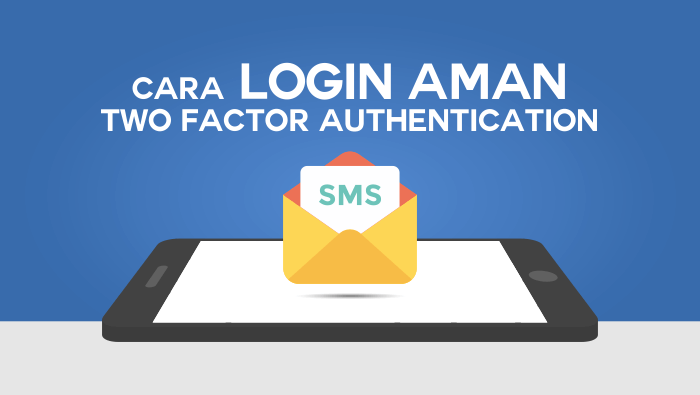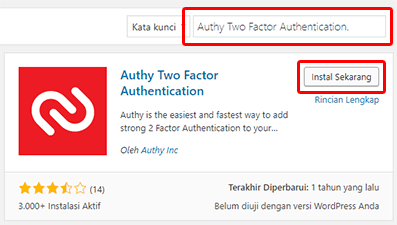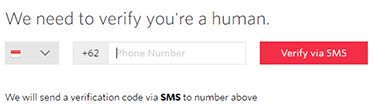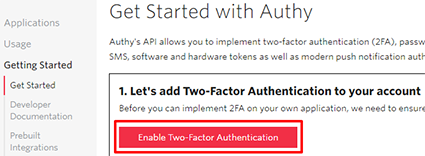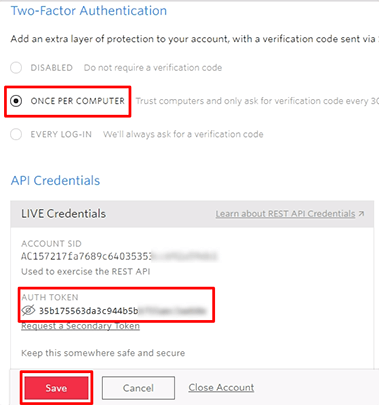Cara Login WordPress Lebih Aman dengan Two Factor Authentication
Jika bagi anda pengguna wordpress yang sudah lama, maka setiap hari akan mengalami brute force attack password. Mengamankan dengan plugin Limit Login Attempts dan Loginizer teryata kurang. Lalu bagaimana agar lebih aman? coba Cara Login WordPress Lebih Aman dengan Two Factor Authentication, dimana login menggunakan kode yang terkirim ke nomer anda.
Ada beberapa plugin yang bisa digunakan yang cara kerjanya sama, Authy Two Factor Authentication, Clef Two-Factor Authentication, dan Google Authenticator, namun kita bahas dengan Authy Two Factor Authentication
Langkah 1: Cara Login WordPress Admin dengan Two Factor Authentication Melalui Plugin Authy
- Login wordpress
- Plugins > Add New > Cari plugin Authy Two Factor Authentication > Klik Install & Aktifkan

- Setelah itu ke Settings > authy, sekarang kita butuhkan Authy Production API Key
Untuk mendapatkan API key, ikuti langkah berikutnya
Langkah 2: Buat Akun Authy
- Kunjungi dan sigup akun authy.com ,isikan form seperti dibawah

WHICH PRODUCT DO YOU PLAN TO USE FIRST?: Authy
WHAT ARE YOU BUILDING?: Two Factor Authentication
CHOOSE YOUR LANGUAGE: PHP - Setelah mengisi form dengan benar, proses verifikasi nomer HP, masukkan nomer HP dan klik Verify via SMS

nanti akan mendapatkan pesan dari AUTHMSG, masukkan 4digit kode lalu submit - Pada Getting Started > Get Started, klik Enable Two-Factor Authentication

- Pada Two-Factor Authentication pilih ONCE PER COMPUTER, pada API Credentials klik icon mata untuk melihat API key (Jangan lupa simpan API key ke notepad)

Klik Save - Silakan masukkan nomor telepon yang akan digunakan untuk menerima kode verifikasi dari Authy dan klik Text me

- Masukkan kode yang dikirimkan ke nomor telepon Anda dan klik Verify

- Pada Create your authenticator app, beri nama: Login WordPress, lalu klik Create App dan Klik Setup App
- Setelah itu akan mendapatkan PRODUCTION API KEY

- masukkan PRODUCTION API KEY ke WordPress di Setting > Authy > Form Authy Production API Key lalu save
Langkah 3: Enable Authy Two-Factor Authentication di setiap user
Setelah berhasil setup Authy saatnya Enable Authy Two-Factor Authentication di setiap user.
- Ke menu Users > All Users > Edit user yang di inginkan
- Pada Authy Two-Factor Authentication, klik Enable
- Pilih Country: Indonesia, masukkan nomer HP dan klik Continue
Saatnya mencoba, setelah anda login wordpress anda akan diminta 7 kode Authentication yang terima via sms, masukkan form seperti dibawah

Kiri jika login perlu tahap kedua yang aman dan layanan gratis, langkah-langkah yang lumayan panjang ini cukup jelas. Namun jika ada pertanyaan bisa tinggalkan komentar dibawah.